Android Studio(Intellij 계열)에서 나만의 Quick List를 만들어서 특정 기능을 빠르게 동작하게 할 수 있습니다. 가령 프로젝트를 다시 빌드하거나 Gradle sync를 다시 수행하거나 화면을 분활 하거나 등등등
단, 단축키가 따로 있을 경우 불필요할 수 있습니다. 그래서 저는 해당 메뉴의 기능에 단축키가 부여되지 않았고 그리고 자주 사용하는 기능을 목록에 추가하여 사용합니다.
단축키가 부여되지 않는 기능에 일일이 단축키를 지정해서 사용할 수 있지만 그것도 한계가 있어서 그냥 Quick List에 넣어두고 사용합니다.
Quick List
- 단축키로 Quick List 불러오기
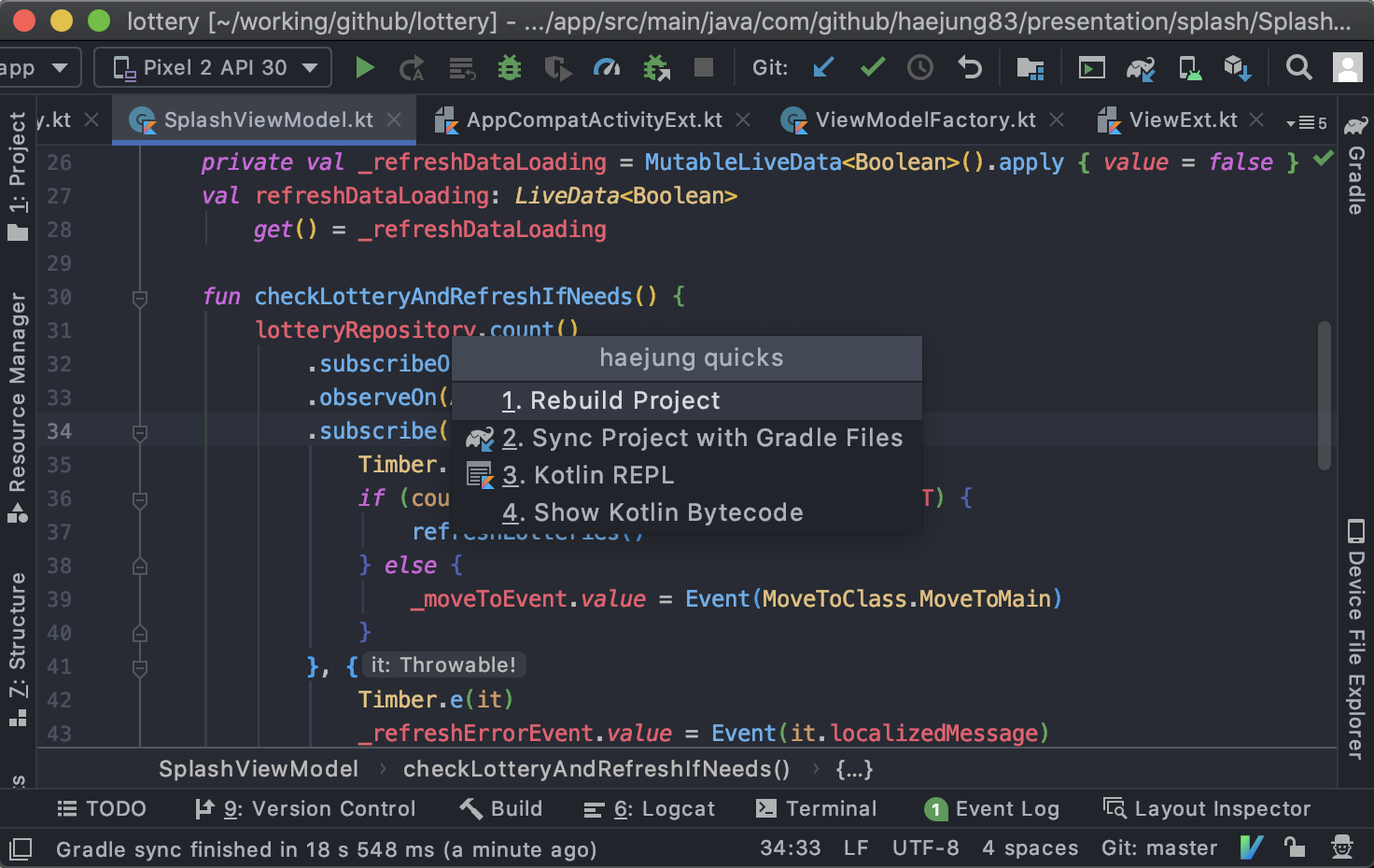
- Quick List 목록
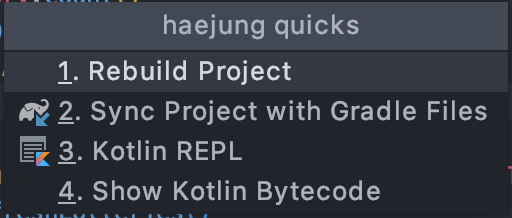
설정
- Android Studio > Preference 열기
- Preference > Apperance & Behavior > Quick Lists 클릭
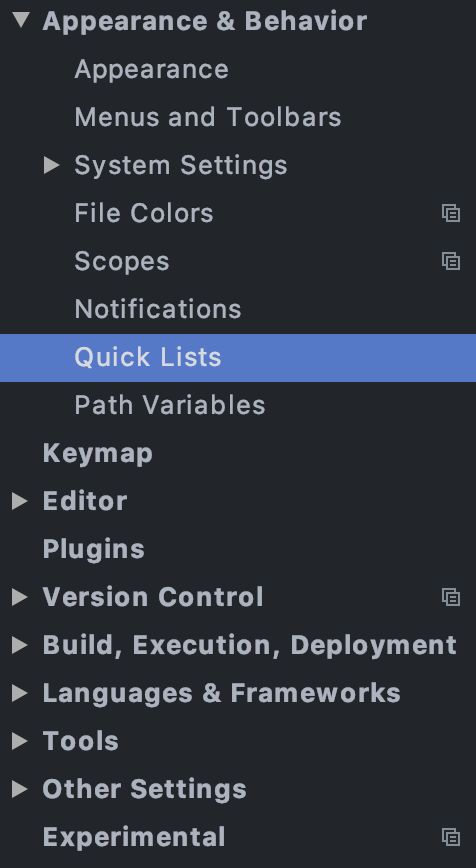
- 가운데 하단에 +로 Quick List 추가
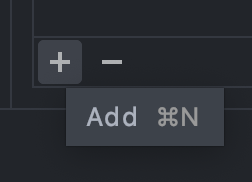
- 추가 할 Quick List의 이름과 설명을 입력

- 우측 하단의 +로 Quick List에 Action을 추가
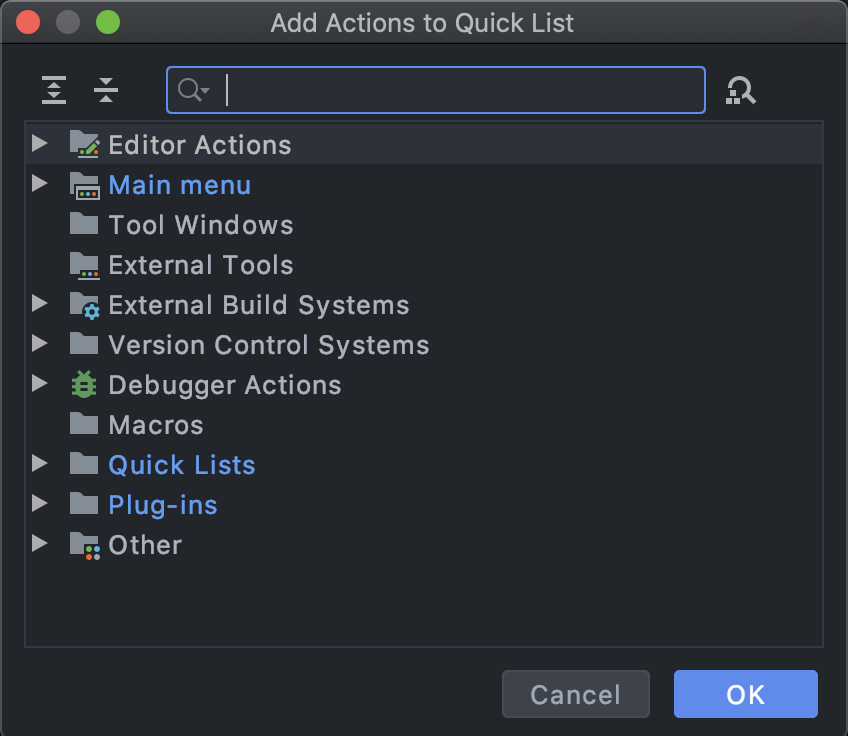
- Action을 검색을 이용해서 추가
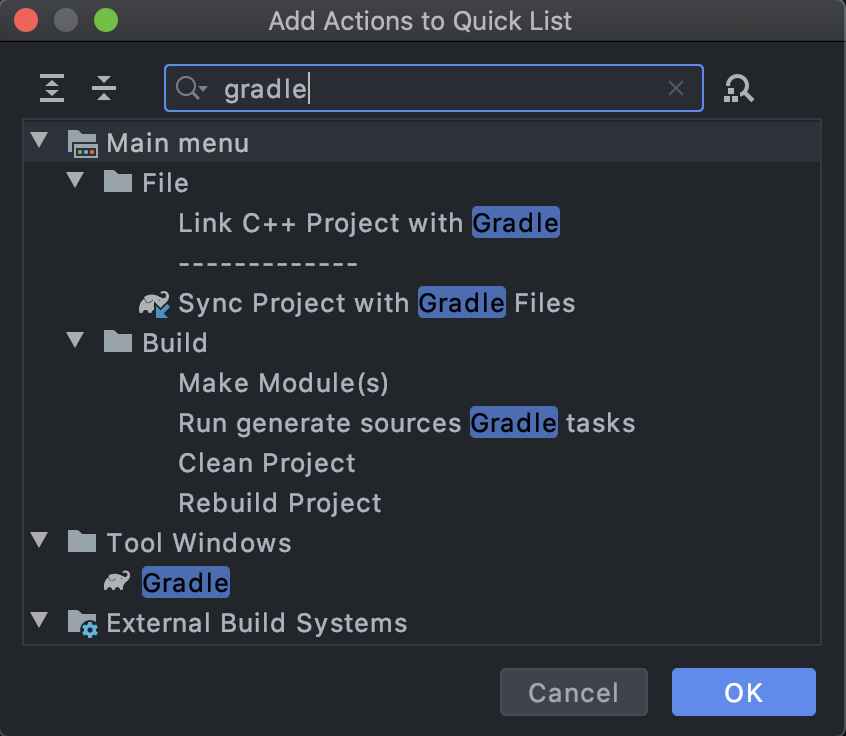
- 새로 생성한 Quick List에 단축키 설정을 위해 Preference내에 Keymap 클릭
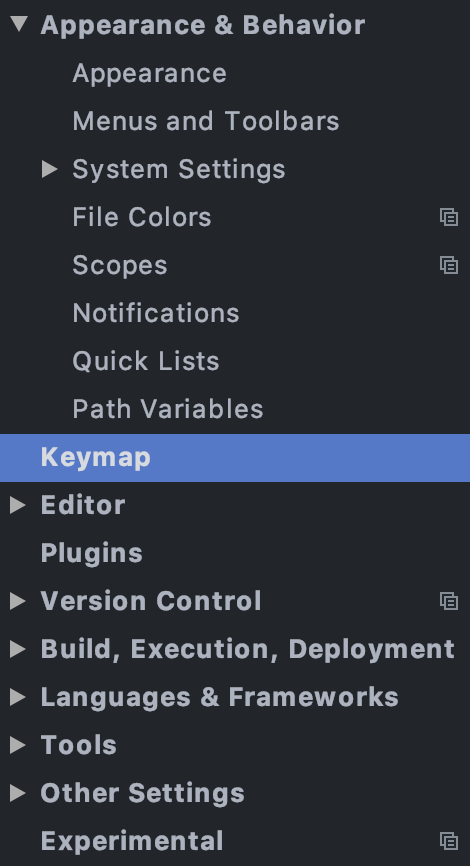
- Keymap내에 Quick Lists을 열어보면 새로 생성한 Quick List가 있습니다. 단축키를 추가해 주도록 합니다. 저의 경우 그림의 표시된 단축키를 사용합니다.
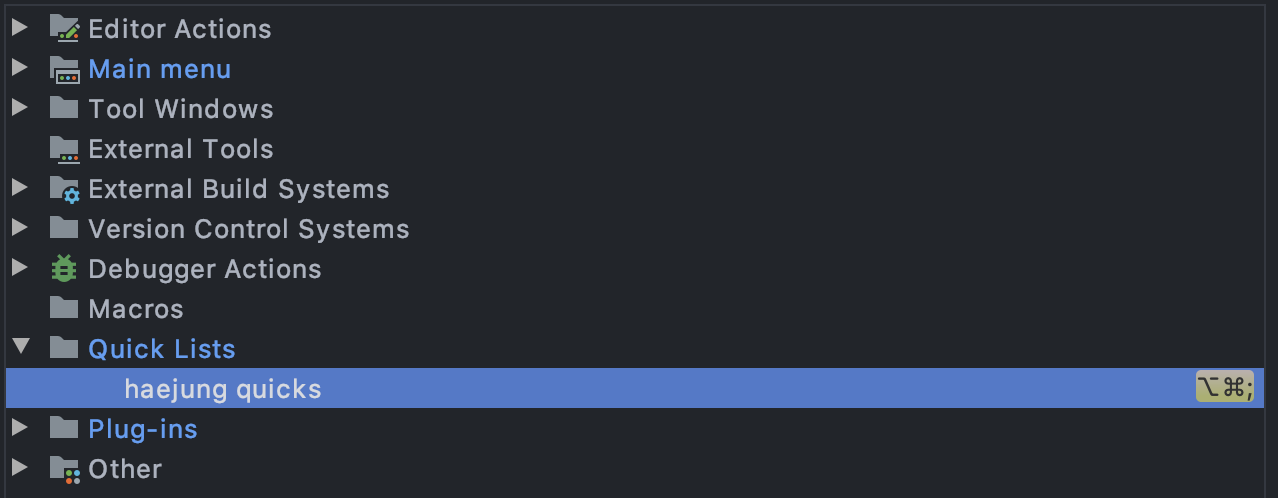
정리
- Quick List는 앞서 설명했지만 단축키가 지정되어 있는 기능은 아니지만 자주사용하는 기능들을 목록으로 포함하면 편리합니다.
- 단축키로 Quick List를 열고 각 기능에 부여된 번호(왼쪽에 표시 됨)를 눌러 바로 기능이 동작하도록 합니다.
- 2스텝에 해당 기능이 동작하지만 그래도 많은 기능에 일일이 단축키를 지정하는것보다는 손쉽게 목록에 추가함으로써 덜 번거롭게 됩니다.
